Como ver conexões ocultas no Windows com PowerShell, TCPView e CurrPorts
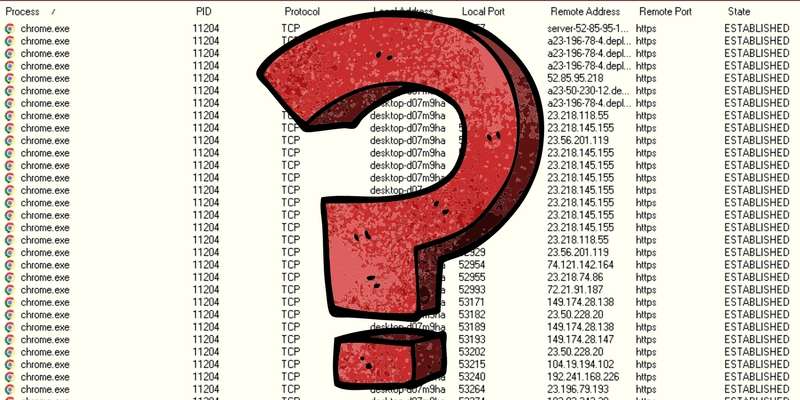
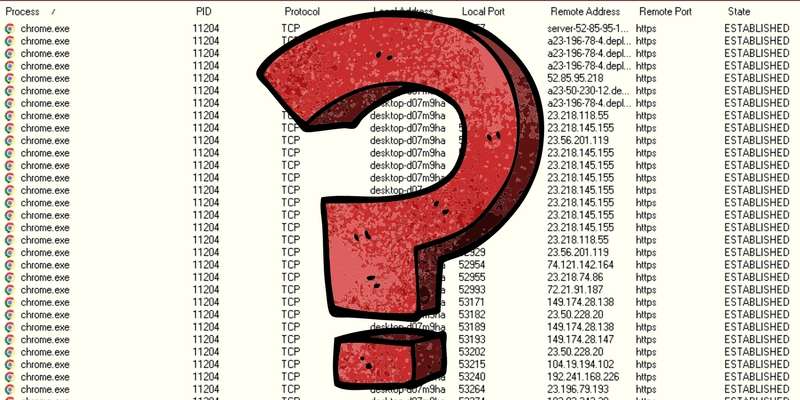
Pessoas como você passam cada vez mais tempo online. O computador estabelece conexões com serviços externos para obter informações — a maior parte é legítima, mas algumas conexões podem transmitir dados privados sem que você saiba. Se suspeitar de malware ou comportamento inesperado, verificar as portas e processos abertos é um bom primeiro passo.
Este artigo mostra três abordagens práticas para encontrar conexões ocultas no Windows: usar PowerShell (netstat) para um registro persistente, usar TCPView para monitoramento em tempo real e usar CurrPorts para análises mais focalizadas. Incluí checklists, um mini‑método de triagem, um diagrama de decisão e recomendações de segurança.
Usando o PowerShell para registrar conexões
A vantagem do netstat via PowerShell é gerar um arquivo com histórico das conexões — útil para auditoria ou para analisar comportamentos intermitentes.
- Pressione Win + X para abrir o menu Power User e escolha PowerShell (admin). É preciso privilégios de administrador.
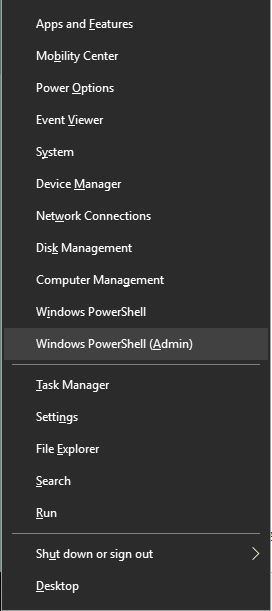
- No prompt do PowerShell, execute o comando abaixo. (Este comando registra processos, nomes e resolve nomes quando possível; salva em activity.txt.)
netstat -abf 5> activity.txt- Deixe o comando rodando por alguns minutos enquanto realiza atividades normais no computador — assim o log captura conexões ocasionais.
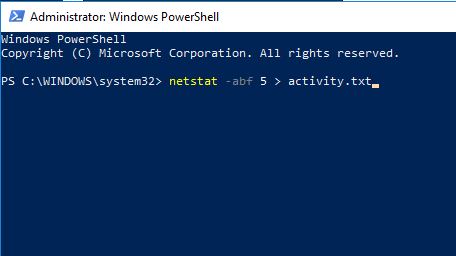
Pare a gravação com Ctrl + C.
No prompt, digite activity.txt e pressione Enter para abrir o arquivo. Ou abra activity.txt no Notepad para revisão.
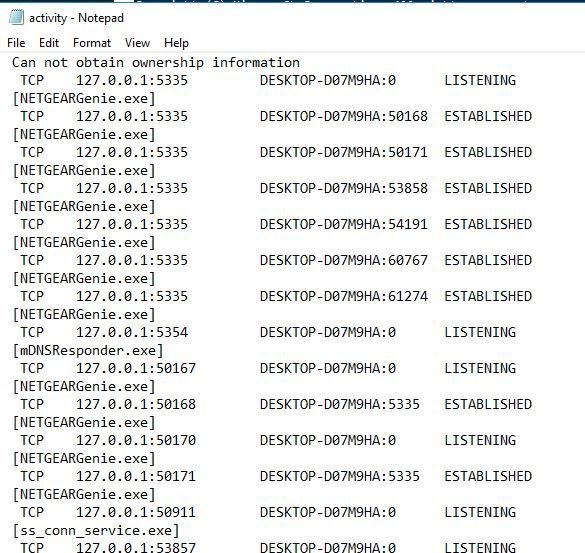
- O arquivo costuma ficar em C:\Windows\System32. Se precisar referenciar depois, anote o caminho.
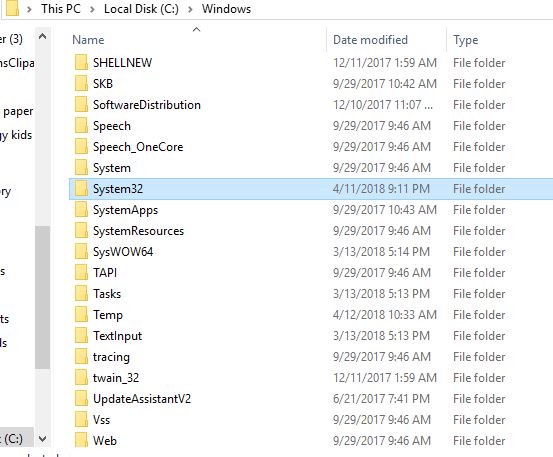
O que procurar no netstat
- Endereços remotos incomuns (endereços IP estrangeiros ou domínios estranhos).
- Processos associados a nomes desconhecidos. netstat com -b tenta exibir o binário responsável.
- Conexões persistentes em portas não usuais.
Comandos úteis para correlacionar PID e processo
- tasklist /FI “PID eq
” - Get-Process -Id
(PowerShell)
Se identificar algo suspeito: pesquise o nome do processo online, verifique a localização do executável e execute uma verificação com seu antivírus/antimalware antes de finalizar processos ou excluir arquivos.
Nota importante: netstat mostra conexões e portas, não o conteúdo do tráfego. Tráfego criptografado ainda aparecerá apenas com endpoints e portas.
Usando TCPView (monitor em tempo real)
TCPView é uma ferramenta da Microsoft (Sysinternals) que mostra conexões em tempo real. Permite encerrar processos, fechar conexões e consultar dados de quem é o host remoto com ações rápidas.
- Acesse a página de download do TCPView.
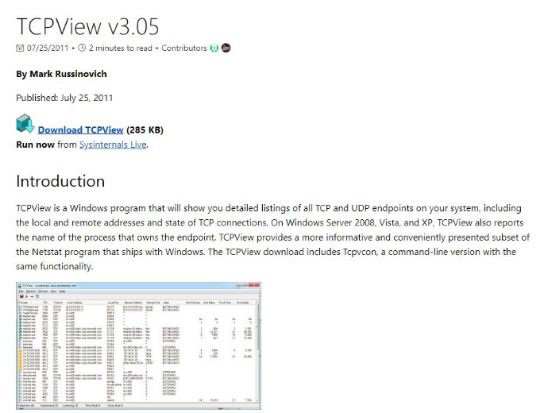
Baixe o arquivo .zip, extraia e execute o aplicativo (.exe). Ele não cria um atalho automaticamente — considere arrastar o .exe para a área de trabalho.
Com o TCPView aberto, observe a lista dinâmica de conexões. Clique com o botão direito sobre um processo para usar opções como Whois/Lookup e terminar o processo.
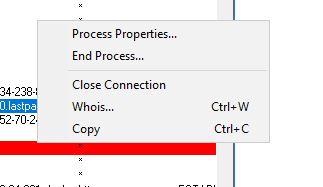
Sinais visuais no TCPView
- Verde: conexão recém‑aberta.
- Vermelho: conexão fechada.
- Amarelo: alteração no estado da conexão.
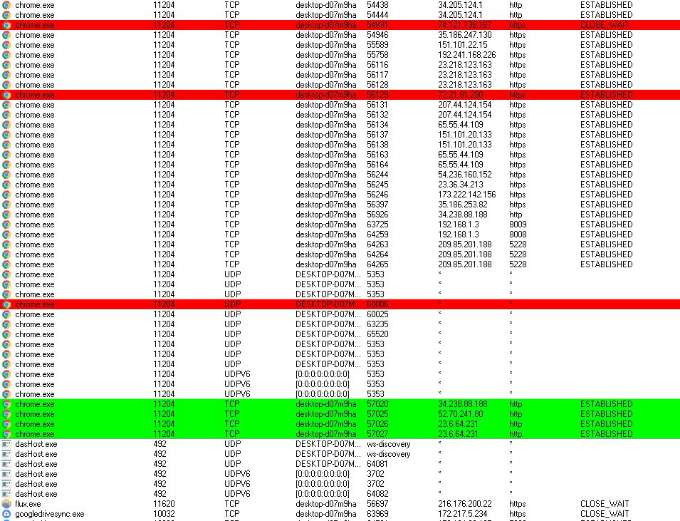
Dicas práticas
- Use a função de pausa (se disponível) quando precisar investigar uma linha que se move rápido.
- Ative a resolução de nomes para ver hostnames ao invés de IPs, mas lembre que resolução reversa pode ser lenta.
- Se encerrar um processo, registre PID e caminho do executável primeiro.
Limitações: alterações rápidas podem tornar difícil clicar na linha correta — pause a vista ou filtre pela coluna PID.
CurrPorts (vista focada e destaque de atividade suspeita)
CurrPorts, da NirSoft, é similar ao TCPView mas com uma interface que permite filtros e coloração para atividade suspeita (destaque em rosa). É leve e prático para examinar listas de portas e exportar resultados.
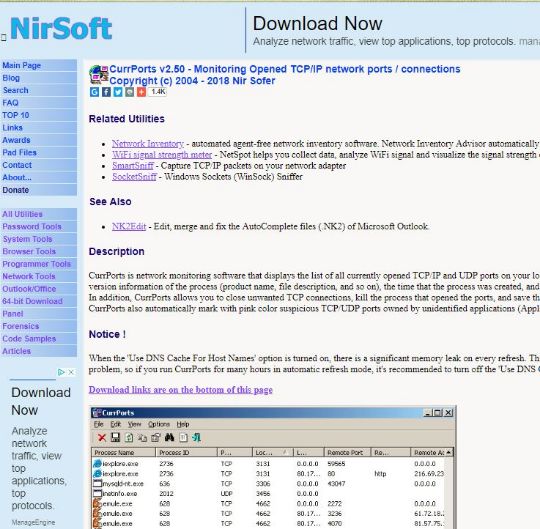
- Baixe a versão correta para seu Windows (32 ou 64 bits).
- Extraia o .zip e execute o .exe.
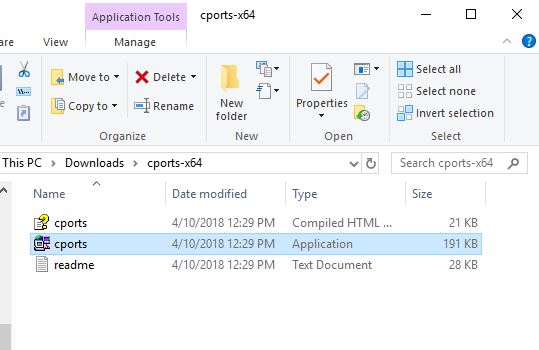
Recursos úteis do CurrPorts
- Destaque em rosa para atividades suspeitas (por exemplo, conexões estabelecidas por serviços de baixo nível).
- Filtros por nome do processo, porta ou endereço remoto.
- Exportação para CSV/HTML para compartilhamento com analistas.
Quando usar cada ferramenta (decisão rápida)
flowchart TD
A[Suspeita de tráfego estranho] --> B{Precisa de registro?}
B -- Sim --> C[PowerShell/netstat -> gerar activity.txt]
B -- Não --> D{Precisa agir em tempo real?}
D -- Sim --> E[TCPView -> inspecionar e encerrar processos]
D -- Não --> F[CurrPorts -> análise e exportação]
C --> G[Rever logs e correlacionar PID]
E --> G
F --> G
G --> H{Suspeita confirmada}
H -- Sim --> I[Isolar máquina, bloquear IP, rodar antimalware]
H -- Não --> J[Monitorar por 24–72 horas]Este fluxo ajuda a escolher: netstat para auditoria, TCPView para resposta imediata e CurrPorts para análise e exportação.
Mini‑metodologia de triagem (passo a passo)
- Identificar: registre conexões com netstat e observe em TCPView/CurrPorts.
- Correlacionar: obtenha PID, caminho do executável e assine o processo.
- Verificar: pesquise o executável e hostname; verifique assinaturas digitais.
- Isolar: se for malicioso, encerre o processo e desconecte a máquina da rede.
- Mitigar: bloqueie IPs/domínios no Firewall do Windows e execute uma varredura completa com um antimalware atualizado.
- Recuperar: remova artefatos, aplique patches e monitore.
Checklist por função
Usuário doméstico
- Executar netstat por 5–10 minutos e revisar activity.txt.
- Abrir CurrPorts e ordenar por coluna Remote Address.
- Pesquisar nomes desconhecidos antes de excluir arquivos.
Usuário avançado / TI
- Rodar TCPView com resolução de nomes ativada.
- Correlacionar PID com tasklist/Get-Process.
- Criar regra temporária de bloqueio no Firewall para IPs suspeitos.
Analista de segurança
- Capturar logs netstat e exportar CurrPorts para CSV.
- Fazer análise reversa do binário suspeito em ambiente isolado (sandbox).
- Iniciar resposta a incidentes: capturar memória, coletar hashes e reter evidências.
Playbook de incidente rápido
- Detectar: confirmação por duas fontes (netstat + TCPView/CurrPorts).
- Priorizar: determinar se o destino é interno/externo e potencial impacto.
- Contenção: isolar host; bloquear IPs/dominios no perímetro.
- Erradicação: remover malware; aplicar patches; alterar credenciais comprometidas.
- Recuperação: restaurar serviços, monitorar por anomalias adicionais.
- Pós‑incidente: documentar lições aprendidas e atualizar regras de alerta.
Rollback simples
- Se uma ação (bloqueio) causar problema, remova a regra de bloqueio e restaure a conectividade enquanto investiga o impacto.
Critérios de aceitação / Testes
- Depois de mitigar, nenhuma conexão outbound não autorizada aparece nas ferramentas em 30 minutos de observação.
- Processo malicioso não reinicia automaticamente após reboot (ou é detectado por SVC/serviço e removido).
- Logs exportados (CSV) contêm timestamp, PID, endereço remoto e nome do processo para auditoria.
Limitações e quando as ferramentas falham
- Não mostram o conteúdo do tráfego: payloads criptografados permanecem invisíveis.
- Malware avançado pode usar processos legítimos por injeção de código, mascarando o executável.
- Processos que iniciam e fecham rapidamente podem escapar de observação; por isso o registro (netstat) é importante.
Alternativas e abordagens complementares
- Captura de pacotes com Wireshark para análise profunda de protocolos.
- Uso de EDR (Endpoint Detection and Response) para detecção comportamental contínua.
- Ferramentas de sandbox para análise de binários suspeitos.
Segurança e privacidade
- Logs podem conter endereços IP e domínios que representem dados pessoais. Armazene-os de forma segura e apague quando não forem mais necessários.
- Em ambientes regulados (por exemplo, União Europeia), trate logs como dados que podem conter informações pessoais e siga políticas de retenção/anonimização (GDPR).
- Trabalhe com equipe de segurança/privacidade ao compartilhar logs externamente.
Boas práticas de endurecimento
- Mantenha o Windows e os aplicativos atualizados.
- Use princípio do menor privilégio (evite contas administrativas para atividades diárias).
- Habilite regras de saída do Firewall do Windows para restringir conexões não autorizadas.
- Use solução antimalware com atualizações automáticas e proteção comportamental.
Glossário (uma linha cada)
- Porta: ponto lógico de comunicação em um host (ex.: 80 para HTTP).
- PID: identificador do processo no sistema operacional.
- netstat: ferramenta que lista conexões de rede e portas em uso.
- TCP/UDP: protocolos de transporte; TCP é orientado à conexão, UDP não.
- WHOIS: serviço para consultar dados de registro de domínios/IPs.
Notas finais e resumo
Se você suspeita de tráfego oculto, combine as três abordagens: use netstat via PowerShell para criar um registro confiável, use TCPView para ações em tempo real e CurrPorts para análises e exportação. Sempre corrobore evidências antes de excluir arquivos ou encerrar serviços. Caso seja um incidente sério, envolva a equipe de segurança e preserve evidências.
Importante: registros e capturas podem conter informações sensíveis; mantenha-os protegidos e siga sua política de privacidade.
Resumo:
- Use PowerShell/netstat para auditoria e logs.
- Use TCPView para inspeção em tempo real e resposta rápida.
- Use CurrPorts para análise focada e exportação.
- Correlacione PID, caminho do executável e pesquisa externa antes de tomar ações invasivas.
Se precisar, posso ajudar a adaptar um playbook de resposta a incidentes baseado na sua infraestrutura ou gerar um checklist pronto para impressão.
Materiais semelhantes

Instalar e usar Podman no Debian 11
Apt‑pinning no Debian: guia prático

Injete FSR 4 com OptiScaler em qualquer jogo
DansGuardian e Squid com NTLM no Debian Etch

Corrigir erro de instalação no Android
